В этом уроке Вы научитесь тому, как использовать шумовые карты (Noise), чтобы управлять видом вашего дыма.
1. В 3ds Max, выберите File->Open и из папки /Scenes/FumeFX/ Tutorials, выберите файл Tut_03_Start.max.

2. В области просмотра Top, над сигаретой создайте область симуляции FumeFX Grid. Проверьте, чтобы высота FumeFX Grid была примерно 115 дюймов.
3. Дальше, в любой области просмотра создайте объект-помощник FumeFX Source Object, затем для этого источника выберите объект fire (это - кончик сигареты).
4. Снова выберите область симуляции FumeFX Grid и перейдите к панели Modify, затем откройте диалог FumeFX UI.
5. Как Вы проделывали это в предыдущих уроках, перейдите к вкладке General и установите путь вывода данных
для этой симуляции, чтобы сохранить их. Если Вы воспользовались нашим
советом, просто создайте подпапку \Tut03, в папке \FumeFXSimData.
Теперь, когда путь установлен, давайте установим параметры дыма для нашей сигареты.
6. Здесь же, на вкладке General, перейдите к группе элементов Simulation Area и установите значение Spacing к 0.4.
В результате этого мы получим более плотную сетку симуляции завитков, а
это приведет к более детализированной симуляции. Однако надо понимать,
что при этом время симуляции увеличится и потребуется больше места на
диске, для сохранения данных этой симуляции. Но так как нам необходим
реализм, нам придется пойти на это.
7. Дальше установите счетчик Sensitivity к 0.05.
8. Когда уставите счетчик, выберите в диалоге FumeFX UI вкладку Simulation.
9. В группе элементов Simulation установите для счетчиков следующие значения:
- счетчик Quality в 4.
- счетчик Maximum Iterations в 100.
- счетчик Advection Stride в 0.3
- счетчик Time Scale в 2.
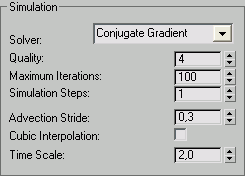
10. Дальше, перейдите к группе элементов System и измените следующие счетчики к таким значениям:
- счетчик Buoyancy к 1.5.
- счетчик Vorticity к 0.1.
- счетчик X Turbulence к 0.03. (ОБРАТИТЕ ВНИМАНИЕ: что это значение затронет значения турбулентности X, Y и Z, так они на данный момент связаны)
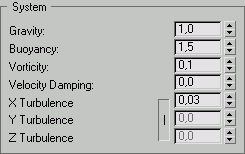
После установки параметров для дыма, нам необходимо сообщить FumeFX
НЕ генерировать топливо (Fuel), которое также будет создавать огонь.
Вполне очевидно, что мы не собираемся поджигать кончик сигареты, как
если бы мы это делали для спички или свечи. Нам всего лишь нужно
симулировать и эмитировать дым с кончика сигареты.
11. В свитке Fuel, щелкните переключатель Simulate Fuel, чтобы деактивировать его.
12. Продолжаем процесс отключения Fuel и Fire, переходим на
вкладку Rendering и в свитке Fire, щелкните переключатель Fire, чтобы
также деактивировать его.
13. Здесь же на вкладке Rendering, в свитке Smoke, измените счетчик Opacity к 5. Это сделает дым сигареты более заметным.
После проделанных операций, в сцене будет сгенерирован только дым
(Smoke). Теперь Вам необходимо настроить непосредственно параметры для
дыма. Это предполагает добавление всех источников и объектов в
двигатель симуляции.
14. В диалоге FumeFX UI, выберите вкладку Obj/Src.
15. Щелкните кнопку Pick и в областях просмотра 3ds, выберите
объект-помощник FFX Object Src01, который Вы недавно создали. Этот
объект будет играть роль источника генерации дыма.
16. Снова щелкните кнопку Pick и на этот раз в области просмотра
выберите два объекта: Cylinder и butt. Они будут использоваться в
симуляции, в качестве Объектов (в списке они начинаются с буквы 'O') и
будут сталкиваться с дымом, во время анимации сигареты.
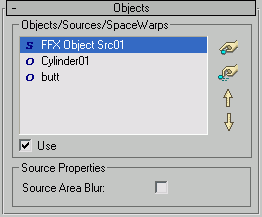
Теперь, когда у нас есть источники для данной симуляции, давайте
посмотрим на некоторые дополнительные элементы управления для ваших
источников.
17. Подсветите в списке FFX Object Src01.
18. Дальше, перейдите к группе элементов Fuel и щелкните кнопку Set (рядом с меткой Type). Выберите из выпадающего списка Channel is Disabled. И снова мы отключаем просчет топлива в этой симуляции.
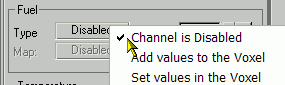
Дальше, Вы добавите процедурную карту Noise, в качестве маски для дыма, чтобы можно было управлять видом этого дыма.
19. В группе элементов Smoke, щелкните кнопку Disabled и из выпадающего списка выберите Source from Intensity. Это активирует слот Map, рядом с этой опцией.
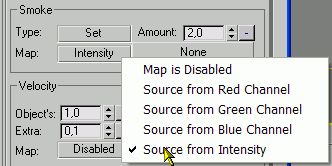
20. Теперь щелкните кнопку слота Map, с названием None. откроется стандартный диалог Material/Map browser.
21. В этом диалоге Material/Map browser, выберите (дважды
щелкните) Noise, чтобы эта карта отобразилась на слоте в диалоге FumeFX
UI.
22. Дальше откройте редактор материалов 3ds Max Material, чтобы Вы могли отредактировать карту Noise.
23. Просто перетащите карту Noise от группы элементов Smoke в диалоге FumeFX, на свободный слот для материала в Material Editor.
24. В свитке Noise Parameters, проверьте, чтобы Noise Type был установлен в Regular и измените счетчик Size к 6.35.
25. Закройте Material Editor.
Теперь давайте проверим, все ли мы подготовили для симуляции одного лишь дыма:
- Размещена ли сетка FumeFX в том месте, где мы хотим выполнить данную симуляцию? СДЕЛАНО.
- Создан
ли объект-помощник FumeFX для ссылки на геометрию в нашей сцене,
которая будет использоваться в качестве источника дыма? СДЕЛАНО.
- Выбрана ли другая геометрия в сцене, которая будет использоваться в симуляции, в качестве объектов столкновения? СДЕЛАНО.
- Все ли деактивированы переключатели создания топлива (Fuel) и огня (Fire)? СДЕЛАНО.
- Откорректированы ли параметры симуляции под определенную задачу? СДЕЛАНО.
Сейчас Вы готовы выполнить тестовую симуляцию.
26. Откройте Preview Window, чтобы Вы могли следить за результатом.
27. В диалоге FumeFX UI, щелкните кнопку Start Simulation.
ОБРАТИТЕ ВНИМАНИЕ: Эта симуляция может занять времени,
около 20-40 минут, все будет зависеть от мощности вашей машины. Также
потребуется приблизительно 800MB места на диске, для хранения этих
данных. Если пожелаете, Вы можете изменить счетчик Quality из 4 к 2 и
изменить счетчик Spacing из 0.4 к 0.8. Это поможет уменьшить время
симуляции и сохранить место на диске.
28. После симуляции, выполните визуализацию этой анимации, чтобы посмотреть на полученный результат.

С открытым окном предварительного просмотра Preview Window, после
завершения симуляции, просто потяните кадровый слайдер и присмотритесь
к движению дыма из источника сигареты, также присмотритесь к тому, как
остальная часть сигареты выполняет роль объекта столкновения. Еще Вы
можете посмотреть на то, как шумовая карта воздействует на изображение
дыма.
По желанию, Вы можете просмотреть анимацию, применив другие типы карт,
чтобы узнать, как они влияют на генерацию дыма. Если хотите, можете
отключить карту Noise и повторно выполнить симуляцию, чтобы точно
видеть, какую детализацию добавляет к дыму карта Noise. Или если есть
желание, попробуйте анимировать параметры карты Noise, чтобы
посмотреть, как это воздействует на генерацию и симуляцию дыма.
Таким образом, теперь Вы знаете, как добавлять карты к вашим
источникам, а значит пришло время перейти к более сложным симуляциям,
которые содержат подсветку дыма и огненные эффекты.
P.S. Несколько слов об этом уроке. В принципе все прошло гладко,
установил все источники, объекты, параметры. Выполнил симуляцию.
Отправил на рендеринг, и вот тут началось. Дыма не видно. Я и так, и
эдак. Я и просил, и требовал, и угрожал, перепробовал все опции -
результат ноль. Вижу, в симуляции дым присутствует, а на рендеринге -
нет. Остановился на том, что проблему надо искать в диалоге FumeFX UI,
на вкладке Rendering в группе элементов Smoke. И точно, стоило сменить
цвет Ambient Color с черного на более светлый и дым стал виден при
рендеринге. 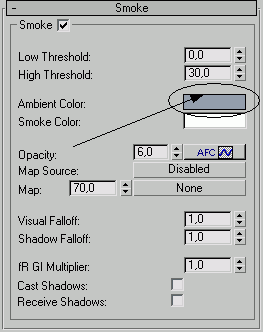 |

